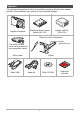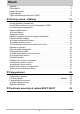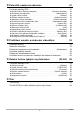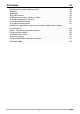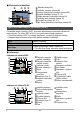Cz Digitální fotoaparát Návod k použití Děkujeme vám za zakoupení tohoto produktu CASIO. • Před jeho použitím se nezapomeňte seznámit se všemi bezpečnostními pokyny tohoto návodu k použití. • Návod k použití si bezpečně uložte k pozdějšímu nahlédnutí. • Nejnovější informace o tomto produktu získáte na oficiálních webových stránkách EXILIM na http://www.exilim.
Vybalení Při vybalování fotoaparátu si ověřte, zda dodávka obsahuje všechny níže uvedené položky. Pokud některá chybí, obraťte se na původního prodejce. Digitální fotoaparát Dobíjitelná lithium-iontová baterie (NP-120) Adaptér USB-AC (AD-C53U) Připevnění poutka k fotoaparátu 1 * Tvar vidlice síťového kabelu se liší podle země nebo geografické oblasti. 2 Síťový kabel Kabel USB Poutko připevněte sem.
Čtěte nejdřív! • Obsah této příručky může být změněn bez upozornění. • Obsah této příručky byl kontrolován v každé fázi výroby. Pokud si všimnete jakýchkoli nejasností, chyb apod., prosíme, upozorněte nás. • Jakékoli kopírování obsahu tohoto návodu k použití, ať zčásti nebo vcelku, je zakázáno. Kromě osobního užití je jakékoli další využití obsahu tohoto návodu bez svolení společnosti CASIO COMPUTER CO., LTD. zakázáno autorským zákonem. • Společnost CASIO COMPUTER CO., LTD.
Obsah Vybalení. . . . . . . . . . . . . . . . . . . . . . . . . . . . . . . . . . . . . . . . . . . . . . . . . . . Čtěte nejdřív! . . . . . . . . . . . . . . . . . . . . . . . . . . . . . . . . . . . . . . . . . . . . . . . Obecný průvodce. . . . . . . . . . . . . . . . . . . . . . . . . . . . . . . . . . . . . . . . . . . . Obsah displeje . . . . . . . . . . . . . . . . . . . . . . . . . . . . . . . . . . . . . . . . . . . . . . Výběr zobrazovaných informací (DISP). . . . . . . . . . . . . . . . . . . . .
❚❙ Pokročilé nastavení záznamu 41 Používání nabídky REC. . . . . . . . . . . . . . . . . . . . . . . . . . . . . . . . . . . . . . . . . 41 ❚ ❚ ❚ ❚ ❚ ❚ ❚ ❚ ❚ ❚ ❚ ❚ ❚ ❚ Použití funkce Expozice dotykem . . . . . . . . . . . . . . . . (Expozice dotykem) . . . Používání samospouště . . . . . . . . . . . . . . . . . . . . . . . . . . . . (Samospoušť) . . . Výběr režimu ostření . . . . . . . . . . . . . . . . . . . . . . . . . . . . . . . . . . . (Ostření) . . . Změna velikosti snímku . . . . . . . . . . . . .
❚❙ Používání fotoaparátu s počítačem 66 Úkoly, které je možno dělat prostřednictvím počítače... . . . . . . . . . . . . . . . . 66 Používání fotoaparátu s počítačem se systémem Windows . . . . . . . . . . . . . 67 ❚ ❚ ❚ ❚ ❚ Prohlížení a ukládání snímků na počítači . . . . . . . . . . . . . . . . . . . . . . . . . . . . . . Přehrávání videoklipů . . . . . . . . . . . . . . . . . . . . . . . . . . . . . . . . . . . . . . . . . . . . . Přenos videoklipů na YouTube . . . . . . . . . . . . . . . . . . . . . .
❚❙ Dodatek 92 Bezpečnostní opatření během použití . . . . . . . . . . . . . . . . . . . . . . . . . . . . . . 92 Napájení . . . . . . . . . . . . . . . . . . . . . . . . . . . . . . . . . . . . . . . . . . . . . . . . . . . . 99 ❚ ❚ ❚ ❚ Nabíjení. . . . . . . . . . . . . . . . . . . . . . . . . . . . . . . . . . . . . . . . . . . . . . . . . . . . . . . . 99 Výměna baterie. . . . . . . . . . . . . . . . . . . . . . . . . . . . . . . . . . . . . . . . . . . . . . . . .
Obecný průvodce Čísla v závorkách vyjadřují stránky, na nichž je každá položka popsána.
Obsah displeje Displej obsahuje různé indikátory, ikony a údaje, jimiž vás informuje o stavu fotoaparátu. • Účelem náhledů displeje v této části je ukázat vám rozmístění všech indikátorů a údajů, které se v různých režimech fotoaparátu mohou na displeji objevit. Nepředstavují skutečný obsah displeje, jaký se na fotoaparátu opravdu zobrazuje. .
. Přehrávání videoklipu 1 2 3 4 5 8 7 6 1Záložka (strana 24) 2Indikátor ochrany (strana 59) 3Jméno složky/jméno souboru (strana 80) 4Kvalita videoklipu (strany 37, 47) 5Délka záznamu videoklipu (strana 53) 6Indikátor stavu baterie (strana 19) 7Datum/Čas (strany 20, 87) 8„6“ Ikona přehrávání videoklipu (strana 53) Výběr zobrazovaných informací (DISP) Při každém dotyku položky „DISP“ se budou zobrazované informace zobrazovat nebo skrývat. Pro režim REC a PLAY lze vytvořit samostatné nastavení.
Stručný návod - Základy Princip digitálního fotoaparátu? Digitální fotoaparát ukládá snímky na paměťovou kartu, takže můžete neomezeně fotografovat a snímky mazat. Záznam Odstranění Prohlížení Snímky, které vyfotografujete, lze využít nejrůznějšími způsoby. Ukládání snímků na počítači. Tisk snímků. 11 Vkládání snímků do e-mailové zprávy.
Co můžete podniknout se svým fotoaparátem CASIO Váš fotoaparát CASIO disponuje výkonnými nástroji a funkcemi, které umožňují snadnější fotografování, včetně třech hlavních funkcí. Jednoduché ovládání prostřednictvím dotykového panelu Plocha displeje je dotykovým panelem, který lze použít k provádění operací. Další informace naleznete na straně 13. Vyhledávání tváře Fotoaparát zaměřený na osobu bude automaticky detekovat její tvář a vždy vyfotografuje nádherné portréty.
Používání dotykového panelu Displej fotoaparátu je dotykovým panelem. To znamená, že následující operace můžete provádět dotykem displeje svými prsty. Dotyk Mžikový dotyk displeje prsty. Dotkněte se displeje a vyberte ikonu nebo položku nabídky a proveďte konfiguraci nastavení. Dotyk a přidržení Prst přidržte proti displeji. Dotkněte se displeje a přidržením procházejte snímky vysokou rychlostí nebo spusťte plynulé přehrávání videoklipu po snímcích.
Nejprve nabijte baterii. Pamatujte si, že u nově zakoupeného fotoaparátu není baterie nabita. Při vkládání baterie do fotoaparátu a nabíjení postupujte podle níže uvedených pokynů. • Fotoaparát vyžaduje speciální dobíjitelnou lithium-ionovou baterií CASIO (NP-120). Nikdy nezkoušejte používat jiný typ baterie. Vložení baterie 1. Otevřete víčko komůrky pro baterie. Na víčko lehce zatlačte a posuňte jej ve směru šipky. 2. Vložte baterii.
Nabíjení baterie Nabíjení baterie lze provést jedním ze dvou níže uvedených způsobů. • Adaptér USB-AC • USB připojení k počítači . Nabíjení pomocí adaptéru USB-AC 1. Fotoaparát vypněte. [ON/OFF] (Vypínač) Ujistěte si, zda je displej fotoaparátu prázdný. Pokud není, tlačítkem [ON/OFF] (Vypínač) fotoaparát vypněte. 2. Po připojení přiloženého kabelu USB k adaptéru USB-AC zapojte síťový kabel do síťové zásuvky.
3. Kabel USB zapojte do fotoaparátu. Zadní indikátor by měl svítit červeně, což indikuje, že začalo nabíjení. Po ukončení nabíjení zadní indikátor zhasne. Nabití zcela vybité baterie potrvá asi 110 minut. Adaptér USB-AC Port [USB/AV] Malý konektor Kabel USB (dodává se k fotoaparátu) Ujistěte se, zda je značka na konektoru kabelu USB umístěna směrem k okraji objektivu, a kabel zapojte do fotoaparátu.
. Nabíjení pomocí USB připojení k počítači Baterie vložená ve fotoaparátu se nabíjí při každém připojení fotoaparátu přímo k počítači kabelem USB. • Nabíjení baterie prostřednictvím připojení USB nemusí být možné, závisí na nastavení počítače. V tomto případě se doporučuje použít adaptér USB-AC, který se dodává k fotoaparátu. • Při prvním připojení fotoaparátu k počítači kabelem USB se může na počítači zobrazit chybová zpráva. Pokud se tak stane, kabel USB odpojte a znovu zapojte. 1.
Činnost zadního indikátoru 3. Zadní indikátor Stav indikátoru Popis Svítí červeně Nabíjení Bliká červeně Abnormální teplota okolního prostředí, nabíjení trvá neobvykle dlouho nebo je problém s baterií (strana 99) Nesvítí Dobíjení skončeno Po dokončení nabíjení odpojte kabel USB od fotoaparátu a poté od počítače. • Nabíjení pokračuje, i když je fotoaparát připojen k portu USB počítače a dokonce, i když je fotoaparát vypnutý.
Další upozornění týkající se nabíjení • Prostřednictvím obou výše popsaných metod nabíjení lze nabíjet baterii fotoaparátu (NP-120) bez vyjmutí z fotoaparátu. Baterii lze nabít také nabíječem BC-120L (k dispozici jako volitelný doplněk). Nikdy nepoužívejte jiný typ nabíječe. Výsledkem pokusu o použití jiného nabíječe může být nečekaná nehoda. • Baterie, která je okamžitě po normálním používání stále teplá, se nemusí plně nabít. Před nabíjením ponechte baterii vychladnout.
Základní nastavení při prvním zapnutí fotoaparátu Po prvním zapnutí fotoaparátu se na displeji zobrazí stránka určená k nastavení jazyka displeje, data a času. Chybné nastavení datumu a času způsobí nesprávný záznam data a času ve fotografiích. • Pokud jste si zakoupili fotoaparát určený pro japonský trh, stránka pro výběr jazyka se v kroku 2 níže uvedeného postupu nezobrazí.
6. Po dokončení požadovaného nastavení se dotkněte „OK“. Pokud při nastavení jazyka, data nebo času podle výše uvedeného postupu uděláte chybu, informace o opravě nastavení naleznete na následujících stranách. – Jazyk zobrazovaných údajů: strana 88 – Datum a čas: strana 87 • Každá země kontroluje vyrovnávání svého místního času a využívání letního času, a tyto položky tak podléhají změnám.
Vkládání paměťové karty 1. Tlačítkem [ON/OFF] (Vypínač) vypněte fotoaparát a otevřete víčko baterie. Na víčko lehce zatlačte a posuňte jej ve směru šipky. 2. Vložte paměťovou kartu. Přední stranu paměťové karty otočte nahoru (směrem ke straně fotoaparátu s displejem) a celou ji zasuňte do slotu, dokud bezpečně nezapadne na své místo. Zepředu Zepředu 3. Zezadu Uzavřete víčko. Zatlačte na víčko baterie a posunutím jej uzavřete. • Informace týkající se výměny paměťové karty naleznete na straně 101.
Formátování (inicializace) nové paměťové karty Před prvním použitím musíte novou paměťovou kartu naformátovat. 1. Vložte paměťovou kartu (strana 22). 2. Zapněte fotoaparát a poté se dotkněte položky „MENU“. • Pokud se položka „MENU“ na displeji nezobrazí, vyvolejte ji dotykem záložky (strana 32). 3. Táhněte (strana 13) nahoru a dolů, dokud nenajdete položku „Nastavit“, a poté ji dotykem vyberte. 4. Táhněte nahoru a dolů, dokud nenajdete položku „Formátovat“, a poté ji dotykem vyberte. 5.
Zapínání a vypínání . Zapnutí fotoaparátu Záložka [p] (PLAY) [ON/OFF] (Vypínač) Zadní indikátor „f“ (PLAY) /„g“ (REC) Zapnutí napájení a aktivace režimu REC Stiskněte [ON/OFF] (Vypínač). • Zadní indikátor se na okamžik rozsvítí zeleně a z fotoaparátu se vysune objektiv (strana 27). Zapnutí napájení a aktivace režimu PLAY Stiskněte [p] (PLAY). • Zadní indikátor se na okamžik rozsvítí zeleně a na displeji se zobrazí snímek právě uložený v paměti fotoaparátu (strana 29).
Správné držení fotoaparátu Vaše snímky nebudou ostré, pokud během stisku spouště fotoaparátem pohnete. Při stisku spouště držte fotoaparát tak, jak je znázorněno na obrázku, a oběma rukama jej přidržujte pevně po stranách. Fotoaparát pevně držte, pečlivě stiskněte spoušť a během uvolnění spouště se vyvarujte veškerých pohybů. Zvlášť důležitá je tato zásada při slabším osvětlení, kdy se rychlost závěrky zpomalí. Vodorovná poloha Svislá poloha Fotoaparát držte tak, aby byl blesk nad objektivem.
Vyfotografování snímku Váš fotoaparát disponuje nejrůznějšími záznamovými režimy, které jsou určeny pro různé záznamové podmínky a účely (strana 33). Tato část popisuje obecné fotografické postupy s použitím automatického záznamu. Volba automatického režimu záznamu Podle svých fotografických požadavků si můžete vybrat mezi dvěma režimy záznamu (Auto nebo BEST SHOT). R Auto Toto je standardní automatický režim.
Vyfotografování snímku 1. Fotoaparát namiřte na objekt. • Pokud chcete, můžete snímek přiblížit. w Širokoúhlý záběr 2. z Teleobjektiv Namáčknutím spouště zaostřete snímek. Až bude záběr zaostřen, fotoaparát pípne a zadní indikátor se spolu s rámečkem ostření rozsvítí zeleně. Ovladač zoomu Tlačítko spouště Objekt, na který se má ostřit Zadní indikátor Rámeček ostření Namáčknutí Lehce stiskněte, dokud se tlačítko nezastaví. Pípnutí (snímek je zaostřen.
3. Udržujte fotoaparát v klidu a domáčkněte spoušť. Snímek je vyfotografován. Úplný stisk Natáčení videoklipu [0] (Videoklip) Tlačítkem [0] (Videoklip) spusťte záznam videoklipu. Chcete-li záznam zastavit, znovu stiskněte [0] (Videoklip). Podrobnosti na straně 37. Klapnutí (snímek je vyfotografován.) • Snímek lze pořídit také dotykem bodu na displeji (strana 42). • Lze určit velikost snímků. Další informace naleznete na straně 45. . Snímek se nezaostří...
Prohlížení snímků Chcete-li na displeji fotoaparátu prohlížet snímky, pokračujte podle následujících pokynů. • Informace týkající se přehrávání videoklipů naleznete na straně 53. 1. Stiskem tlačítka [p] (PLAY) nebo dotykem ikony „f“ (PLAY) aktivujte režim PLAY. Zobrazí se jeden ze snímků uložených v paměti. [p] (PLAY) • Pokud se symbol „f“ (PLAY) na displeji nezobrazí, vyvolejte ho Záložka dotykem záložky. • Připojeny budou také údaje o zobrazeném snímku (strana 9).
Odstraňování snímků a videoklipů Jestliže dojde k zaplnění paměti, lze nepotřebné snímky a videoklipy odstranit, aby se uvolnilo místo a bylo možno zaznamenávat další snímky. • Uvědomte si, že operaci odstranění souboru (snímku) nelze vzít zpět. Odstranění jednoho souboru 1. V režimu PLAY procházejte mezi soubory tažením po displeji doleva či doprava, dokud nenajdete soubor, který chcete odstranit. 2. Dotkněte se symbolu „t“. • Pokud se symbol „t“ na displeji nezobrazí, vyvolejte ho dotykem záložky.
Bezpečnostní pokyny k fotografování Ovládání • Pokud bliká zadní indikátor zelenou barvou, nikdy neotevírejte kryt baterie. Může tak dojít k chybnému uložení právě ukládaného snímku, poškození ostatních snímků uložených v paměti, poruše fotoaparátu, apod. • Pokud do objektivu dopadá nežádoucí světlo, zastiňte objektiv rukou. Zobrazení na displeji během fotografování snímků • Jasové podmínky objektu mohou způsobit zpomalení reakce displeje a vytvoření digitálního šumu na displeji.
Fotografování Po dotyku displeje v režimu REC se zobrazí stránka pro konfiguraci nastavení režimu REC. . Konfiguraci nastavení režimu REC 1. Stiskem [ON/OFF] (Vypínač) zapněte fotoaparát a vstupte do režimu REC. [ON/OFF] (Vypínač) • Jestliže je fotoaparát v režimu PLAY, dotykem symbolu „g“ (REC) jej přepněte do režimu REC. „g“ (REC) 2. Dotkněte se položky, jejíž nastavení chcete změnit. • Pokud nejsou po levé straně displeje žádné položky, vyvolejte je dotykem záložky.
Volba režimu záznamu Váš fotoaparát má dva režimy: Automatický režim a režim BEST SHOT. 1. V režimu REC se dotkněte druhé ikony odshora (Režim záznamu). • Pokud se ikona na displeji nezobrazí, vyvolejte ji dotykem záložky. 2. Dotkněte se ikony záznamového režimu, který chcete použít. Vybraný záznamový režim se aktivuje. R Auto Standardní automatický režim záznamu. Režim určený k normálnímu fotografování (strana 26).
3. Stiskem spouště fotografujte. < indikuje spuštění blesku. Zadní indikátor Během nabíjení blesku oranžově bliká, což znamená, že fotografování není v tuto chvíli možné. • Dokud indikátor nepřestane oranžově blikat (což znamená dokončení nabíjení blesku), nelze další snímek s bleskem fotografovat. • Informace týkající se dosahu blesku naleznete na straně 115. • Dejte pozor, abyste si svými prsty blesk nezablokovali.
Fotografování se zoomem Váš fotoaparát je vybaven různými typy zoomu: optickým zoomem, zoomem HD a digitálním zoomem. Maximální úroveň zoomu závisí na nastavení velikosti snímku. Optický zoom Mění ohniskovou vzdálenost objektivu. Zoom HD Umožňuje dosažení vyšších úrovní zoomu – výřezem a zvětšením části originálního snímku. Digi. Zoom Digitálně zvětší centrální úsek snímku. 1. V režimu REC upravte úroveň zoomu pomocí ovladače zoomu.
Popis indikátoru zoomu Aktuální úroveň zoomu se během operace se zoomem zobrazuje na indikátoru zoomu na displeji. Rozsah, ve kterém je snížení kvality obrazu potlačeno. (optický zoom, zoom HD) Rozsah zhoršené kvality snímku (digitální zoom) 1X 20,0X až 79,7X Ukazatel zoomu (ikona videoklipu zůstane na displeji.) Bod limitace optického zoomu • 5,0X optický zoom Bod, od něhož se začíná obraz zhoršovat. • Pozice tohoto bodu (5,0X až 33,8X) závisí na velikosti snímku. .
Natáčení videoklipu Následující postup vysvětluje, jak natáčet videoklipy. 1. „MENU“ V režimu REC stiskněte položku „MENU“. • Pokud se položka „MENU“ na displeji nezobrazí, vyvolejte ji dotykem záložky. 2. Táhněte nahoru a dolů, dokud nenajdete položku „Kvalita videa“ a poté ji dotykem vyberte. 3. Dotkněte se položky, jejíž nastavení chcete změnit.
• Při natáčení delšího videoklipu může být fotoaparát na dotek poněkud horký. To je normální a nejedná se o závadu. • Fotoaparát může nahrávat také zvuk. Při natáčení videoklipů dodržujte následující pokyny. – Dbejte, abyste si mikrofon nezakryli prsty apod. – Dosažení kvalitního zvukového záznamu není možné, pokud je fotoaparát příliš daleko od zdroje zvuku. • Při natáčení velmi jasných objektů se může na displeji objevit svislý pruh nebo růžový odstín. Nejedná se Mikrofon o závadu.
Používání scénických režimů BEST SHOT BEST SHOT vám nabízí kolekci ukázkových „scén“, které představují řadu různých podmínek fotografování. Pokud budete chtít nastavení fotoaparátu změnit, stačí vyhledat scénu odpovídající výsledku, jakého chcete dosáhnout, a fotoaparát se nastaví automaticky. Minimalizuje se tak pravděpodobnost zkažené fotografie kvůli špatnému nastavení expozice a rychlosti závěrky. . Fotografování v režimu BEST SHOT 1. V režimu REC se dotkněte druhé ikony odshora (Režim záznamu).
. Upozornění týkající se režimů BEST SHOT • Scénický režim For YouTube nelze použít k vyfotografování snímku. • Váš fotoaparát obsahuje scénický režim, který optimalizuje nastavení pro snímky k vystavování na aukcích. Ukázková scéna se jmenuje „For eBay“ nebo „Aukce“ (podle modelu vašeho fotoaparátu). Obrázky, které jste pořídili pomocí režimu Aukce, se ukládají do zvláštní složky, takže je můžete v počítači snadno najít (strana 81).
Pokročilé nastavení záznamu Následující nabídky můžete používat ke konfiguraci nejrůznějších nastavení fotoaparátu. Používání nabídky REC . Příklad ovládání nabídky 1. V režimu REC se dotkněte položky „MENU“. Zobrazí se stránka s nabídkou. • Pokud se položka „MENU“ na displeji nezobrazí, vyvolejte ji dotykem záložky. • Obsah nabídky se v režimech REC a PLAY liší. 2. Táhněte nahoru a dolů, dokud nenajdete položku, jejíž nastavení chcete změnit. 3. Dotkněte se položky. 4.
Použití funkce Expozice dotykem (Expozice dotykem) Vyvolejte Režim REC * MENU * Expozice dotykem Při vyfotografování snímku můžete použít postup uvedený níže. 1. Dotkněte se položky „Zapn.“. 2. Fotoaparát namiřte na objekt. 3. Pokud chcete fotografovat, dotkněte se displeje. Fotoaparát se automaticky zaostří a poté bude fotografovat. • I když jste pro funkci Expozice dotykem vybrali nastavení „Zapn.“, k fotografování můžete stále použít spoušť. • Při zapnutí funkce „Vyhled.
Výběr režimu ostření (Ostření) Vyvolejte Režim REC * MENU * Ostření Změnou režimu ostření lze dosáhnout lepšího zaostření.
Ruční ostření 1. Na displeji vytvořte kompozici snímku tak, aby se objekt, na který chcete zaostřit, nacházel ve žlutém rámečku. 2. Dotkněte se symbolu „W“. 3. Sledujte obraz na displeji a tlačítky „+“ (blíž) nebo „–“ (dál) zaostřete. Žlutý okraj • Obrázek umístěný v rámečku se zvětší a vyplní celou plochu displeje, což pomáhá při zaostření. Pokud do třech sekund neuskutečníte žádnou akci, displej fotoaparátu se vrátí na krok 1.
• Zámek ostření způsobí také uzamčení expozice (AE). • Pokud je zapnuta funkce Expozice dotykem, rámeček ostření se nezobrazuje na displeji (Zapn.). Změna velikosti snímku (Velikost snímku) Vyvolejte Režim REC * MENU * Velikost snímku Toto nastavení lze použít ke stanovení velikosti snímku.
. Počet pixelů Snímek z digitálního fotoaparátu je tvořen množstvím malých bodů (pixelů). Čím více má obrázek pixelů, tím více detailů obsahuje. K tisku snímků (velikost L) prostřednictvím profesionálního fotolabu, připojování snímku k emailu, prohlížení na počítači apod. však můžete využít i menší počet pixelů. Pixel . Aspekty týkající se velikosti snímku Velikost snímku udává, kolik pixelů obsahuje. Je vyjádřena množstvím horizontálních x vertikálních pixelů.
Nastavení kvality videoklipu (Kvalita videoklip) Vyvolejte Režim REC * MENU * Kvalita videa Podrobnosti na straně 37. Používání funkce Vyhledávání tváře (Vyhledávání tváře) Vyvolejte Režim REC * MENU * Vyhled.tváře Při fotografování osob funkce vyhledávání tváře rozliší obličeje až 10 jednotlivců a odpovídajícím způsobem nastaví ostření a jas. 1. Dotkněte se položky „Zapn.“. 2. Dotkněte se tlačítka „u“. 3. Fotoaparát namiřte na objekt (objekty).
Úprava expozice snímku (Úprava EV) Vyvolejte Režim REC * MENU * Úprava EV Před fotografováním lze manuálně nastavit expozici snímku (hodnota EV). • Rozsah kompenzace expozice: –2.0 EV až +2.0 EV • Jednotka: 1/3 EV 1. Dotkněte se úrovně, kterou chcete nastavit. • Chcete-li kompenzaci expozice zrušit, nastavte její hodnotu na 0.0. –2.0 +2.0 Snížení hodnoty EV. Nižší hodnota EV je nejvhodnější pro tmavé objekty a k fotografování v exteriérech za jasného dne. 2. Zvýšení hodnoty EV.
Úprava Vyvážení bílé (Vyvážení bílé) Vyvolejte Režim REC * MENU * Vyvážení bílé Vyvážení bílé lze upravit vzhledem ke zdroji osvětlení v prostředí, kde se fotografuje. Zabraňuje vytvoření modrého odstínu při fotografování v exteriérech za zamračeného dne a zeleného odstínu při fotografování v prostředí se zářivkovým osvětlením. 1. Dotkněte se typu vyvážení bílé, který chcete vybrat. Vliv vybraného nastavení vyvážení bílé lze posoudit na displeji. ‡ Fotoaparát upraví vyvážení bílé automaticky Autom.vyváž.
Stanovení citlivosti ISO (ISO) Vyvolejte Režim REC * MENU * ISO Citlivost ISO vyjadřuje úroveň citlivosti na světlo. AUTO Citlivost fotoaparátu se nastaví automaticky podle podmínek ISO 64 Nižší citlivost Malá rychlost závěrky Méně šumu Vysoká rychlost závěrky (pro fotografování v nedostatečně osvětlených prostorech.
Použití vestavěných barevných filtrů (Barevný filtr) Vyvolejte Režim REC * MENU * Barevný filtr Nastavení: Vypnout, Č/B, Sépie, Červená, Zelená, Modrá, Žlutá, Růžová a Nachová Omezení vlivu pohybu fotoaparátu a objektu (Anti Shake) Vyvolejte Režim REC * MENU * Anti Shake Fotoaparát je vybaven funkcí Anti Shake sloužící k omezení rozostření obrazu způsobeného pohybem objektu nebo pohybem fotoaparátu při fotografování pohybujícího se objektu pomocí teleobjektivu, při fotografování rychle se pohybujícího obje
Zobrazení mřížky na displeji (Mřížka) Vyvolejte Režim REC * MENU * Mřížka Mřížka, kterou lze zobrazit na displeji v režimu REC, slouží k usnadnění vertikálního a horizontálního zarovnání při kompozici snímků. Konfigurace výchozího nastavení při zapnutí (Paměť) Vyvolejte Režim REC * MENU * Paměť Pokud fotoaparát vypnete, bude si pamatovat aktuální nastavení všech aktivovaných položek paměti a při zapnutí je znovu obnoví.
Prohlížení snímků a sledování videoklipů Prohlížení snímků Postup vysvětlující sledování snímků naleznete na straně 29. Sledování videoklipů 1. Stiskem tlačítka [p] (PLAY) nebo dotykem ikony „f“ (PLAY) aktivujte režim PLAY. Kvalita obrazu Ikona videoklipu: 6 • Pokud se symbol „f“ (PLAY) na displeji nezobrazí, vyvolejte ho dotykem záložky. 2. 3. Chcete-li procházet mezi videoklipy, dokud se požadovaný videoklip nezobrazí, táhněte po displeji doleva či doprava.
Ovládací prvky k přehrávání videoklipu Pauza/Přehrávání Dotkněte se tlačítko „|“ (pauza) nebo „6“ (přehrávání). Rychle vpřed/ Rychle vzad Během přehrávání se dotkněte tlačítka „{“ (rychle vzad) nebo „}“ (rychle vpřed). • Při každém dotyku příslušného tlačítka se rychlost vpřed nebo vzad zvýší. • Chcete-li obnovit normální rychlost přehrávání, dotkněte se tlačítka „6“. Zastavit přehrávání Během přehrávání se dotkněte tlačítka „.“.
Prohlížení nabídky obrázků Nabídka obrázek znázorňuje na jedné stránce displeje větší počet snímků. 1. V režimu PLAY posuňte ovladač zoomu směrem k w (]). Zobrazí se nabídka obrázků. • Chcete-li přejít na další stránku se snímky, táhněte prstem nahoru či dolů. • Chcete-li normální režim zobrazení (jediný snímek), dotkněte se snímku, který si chcete prohlédnout. • Pokud se jedná o videoklip, zobrazí se první filmový snímek videoklipu. Zvětšování zobrazeného snímku Na displeji lze snímky zvětšovat až 8X.
Prohlížení snímků a sledování videoklipů na obrazovce televizoru 1. K připojení fotoaparátu k televizoru použijte kabel AV dodávaný s fotoaparátem. Žlutá TV Kabel AV (přiložen) Bílá Obraz Zvuk Konektory AUDIO IN (bílá) Port [USB/AV] Konektor VIDEO IN (žlutá) Ujistěte se, zda je značka na konektoru kabelu AV umístěna směrem k okraji objektivu, a kabel zapojte do fotoaparátu. • Konektor kabelu zasuňte do portu USB/AV, dokud bezpečně nezapadne na místo.
• Zvuk je monofonní. • Zvuk je standardně reprodukován fotoaparátem v maximální hlasitosti. Až budete poprvé zobrazovat snímky, nastavte hlasitost televizoru na relativně nízkou úroveň a poté ji podle potřeby upravte. Nahrávání snímku z fotoaparátu na DVD rekordér nebo videorekordér K připojení fotoaparátu k záznamovému zařízení pomocí přiloženého kabelu AV použijte některý z níže uvedených způsobů. – DVD rekordér nebo videorekordér: Připojte jej do konektorů VIDEO IN a AUDIO IN.
Ostatní funkce týkající se přehrávání (PLAY) Následující nabídky můžete používat ke konfiguraci nejrůznějších nastavení fotoaparátu. Používání nabídky PLAY . Příklad ovládání nabídky 1. V režimu PLAY se dotkněte položky „MENU“. Zobrazí se stránka s nabídkou. • Pokud se položka „MENU“ na displeji nezobrazí, vyvolejte ji dotykem záložky. • Obsah nabídky se v režimech REC a PLAY liší. 2. Dotkněte se položky, jejíž nastavení chcete změnit. 3. Nastavení položek nakonfigurujte podle obsahu stránky.
Otočení snímku (Otáčení) Vyvolejte režim PLAY * MENU * Otáčení 1. Chcete-li zobrazit snímek, který chcete otočit, táhněte prstem nahoru či dolů. 2. Dotkněte se položky „Otočit“. Snímek se otočí o 90 stupňů doleva. 3. Až bude snímek natočen v požadované poloze, dotkněte se tlačítka „u“. • Pamatujte si, že tato operace ve skutečnosti nemění data snímku. Změní pouze způsob, jakým se snímek zobrazí na displeji fotoaparátu. • Snímky, které jsou chráněny nebo zvětšeny, nelze otočit.
Všech.soubory Zapnout Ochrana všech souborů. Všech.soubory Vypnout Zruší ochranu všech souborů. Vybrat Zapne a vypne ochranu specifických souborů. 1Chcete-li zobrazit snímek, u něhož chcete zapnout ochranu, táhněte prstem nahoru či dolů. 2Dotkněte se snímku, který se má ochránit. Objeví se na něm symbol „›“. Kroky 1 a 2 lze opakovat a vybrat větší počet snímků. 3Dotkněte se „OK“. Chcete-li ochranu snímku zrušit, dotkněte se ho v kroku 2 výše uvedeného postupu a odstraňte symbol „›“.
Ořez snímku (Výřez) Vyvolejte režim PLAY * MENU * Výřez Ořezem snímku můžete odstranit nepotřebné části a snímek uložit jako samostatný soubor. Originální snímek bude také zachován. 1. Chcete-li zobrazit snímek, který chcete oříznout, přetáhněte doleva či doprava. 2. Dotkněte se „OK“. 3. Přetáhněte snímek, dokud se nezobrazí část, kterou chcete zachovat. • Ke zvětšení nebo zmenšení velikosti snímku lze použít ovladač zoomu. 4. Úroveň zoomu Představuje oblast snímku Dotkněte se „OK“.
Kopírování souborů (Kopírovat) Vyvolejte režim PLAY * MENU * Kopírovat Soubory v interní paměti fotoaparátu lze kopírovat na paměťovou kartu, případně z paměťové karty do interní paměti. Interní * Karta Zkopíruje všechny soubory z interní paměti na paměťovou kartu. Tato volba kopíruje všechny soubory v interní paměti fotoaparátu. Nelze ji použít ke kopírování jednotlivých souborů. Karta * Interní Zkopíruje jednotlivý soubor z paměťové karty do interní paměti fotoaparátu.
Tisk Tisk snímků Profesionální fotolab Paměťovou kartu obsahující snímky, které chcete vytisknout, můžete zanést do profesionálního fotolabu a nechat si snímky vytisknout zde. Tisk na domácí tiskárně Tisk snímků na tiskárně se slotem pro paměťovou kartu K tisku snímků přímo z paměťové karty můžete použít tiskárnu vybavenou slotem na paměťové karty. Podrobnosti najdete v uživatelské příručce dodávané k vaší tiskárně.
. Nastavení DPOF jednotlivě pro každý obrázek Vyvolejte režim PLAY * MENU * Tisk DPOF * Vybrat obrázky 1. Chcete-li zobrazit snímek, který chcete vytisknout, přetáhněte doleva či doprava. 2. Dotkněte se hodnoty udávající počet kopií. 3. Tlačítky „ú“ nebo „õ“ určete počet kopií. Poet kopií Můžete určit hodnotu až 99. Jestliže obrázek nechcete tisknout, vyberte 0. 4. Dotkněte se „OK“. • Dotykem položky „DATE“ lze přepínat mezi „ON“ a „OFF“ (zapnutí a vypnutí tisku data).
Ve fotolabu informujte o svém nastavení DPOF! Jestliže předáváte paměťovou kartu do profesionálního fotolabu, nezapomeňte je upozornit, že obsahuje nastavení DPOF pro vybrané obrázky a počet kopií. Kdybyste to neudělali, mohli by vám ve fotolabu vytisknout všechny obrázky bez ohledu na nastavení DPOF, případně vynechat nastavený tisk časového razítka. . Časové razítko Doplnění datumu expozice do tisku obrázku můžete provést jedním ze tří následujících způsobů.
Používání fotoaparátu s počítačem Úkoly, které je možno dělat prostřednictvím počítače... Při připojení fotoaparátu k počítači lze provádět níže vysvětlené operace. Ukládání snímků do počítače a jejich prohlížení tamtéž • Uložte snímky a prohlížejte si je manuálně (připojení USB) (strany 68, 75). • Automatický přenos snímků pro sledování v počítači prostřednictvím bezdrátové sítě LAN (Eye-Fi) (strana 79).
Používání fotoaparátu s počítačem se systémem Windows Nainstalujte software, který odpovídá verzi systému Windows ve vašem počítači a který odpovídá vašim požadavkům. Požadovaná akce: Verze operačního systému Nainstalujte tento software: Viz strana: Ukládání snímků do počítače a jejich ruční prohlížení tamtéž Windows 7, Windows Vista, Windows XP (SP3) Instalace není nutná. 68 Přehrávání klipů Windows 7, Windows Vista, Windows XP (SP3) Instalace není nutná.
Prohlížení a ukládání snímků na počítači Fotoaparát lze připojit k počítači a prohlížet a ukládat na něj obrázky (snímky a videoklipy). • K přímému přístupu k souborům fotoaparátu přímo z paměťové karty můžete použít slot na kartu v počítači (pokud je jím vybaven) nebo běžně dostupnou čtečku paměťových karet. Podrobnosti najdete v uživatelské příručce dodávané k vašemu počítači. . Připojení fotoaparátu k počítači a ukládání souborů 1. Tlačítkem [ON/OFF] (Vypínač) vypněte fotoaparát. 2.
3. Uživatelé Windows 7, Windows Vista: Klikněte na tlačítko „Start“ a potom na „Počítač“. Uživatelé systému Windows XP: Klikněte na tlačítko „Start“ a potom na „Tento počítač“. 4. Dvakrát klikněte na „Výměnný disk“. • Váš počítač rozezná paměťovou kartu ve fotoaparátu (nebo jeho interní paměť, pokud nebyla vložena paměťová karta) jako tzv. výměnný disk. 5. Pravým tlačítkem myši klikněte na složku „DCIM“. 6. V zobrazené místní nabídce klikněte na „Kopírovat“. 7.
. Prohlížení snímků zkopírovaných do počítače 1. Dvojím kliknutím otevřete zkopírovanou složku „DCIM“. 2. Dvakrát klikněte na složku obsahující snímky, které si chcete prohlédnout. 3. Dvakrát klikněte na soubor snímku, který si chcete prohlédnout. • Informace o jménech souborů najdete v části „Struktura složek paměti“ na straně 81. • Snímek, který byl ve fotoaparátu otočen, se na monitoru počítače zobrazí v původní (neotočené) poloze.
Přehrávání videoklipů K přehrávání videoklipů lze použít přehrávač Windows Media Player, který je ve většině počítačů již nainstalován. Chcete-li přehrát videoklip, zkopírujte jej do počítače a poté dvakrát klikněte na videosoubor. . Minimální požadavky na počítačový systém pro přehrávání videoklipů Aby bylo možné na počítači přehrávat videoklipy pořízené tímto fotoaparátem, systém musí vyhovovat níže uvedeným minimálním požadavkům.
Přenos videoklipů na YouTube Instalace aplikace YouTube Uploader for CASIO z přiloženého disku CD-ROM zjednoduší přenos videoklipů, které jste natočili prostřednictvím scénického režimu BEST SHOT „For YouTube“ na server YouTube. . Co je to YouTube? YouTube je server ke sdílení videoklipů spravovaný společností YouTube, LLC, kam můžete posílat videoklipy a sledovat jiné, zaslané ostatními uživateli. . Instalace aplikace YouTube Uploader for CASIO 1.
5. Na levé straně monitoru se zobrazí oblast pro zadání názvu, kategorie a dalších údajů potřebných k přenosu na YouTube. Zadejte požadované informace. 6. Na pravé straně monitoru se zobrazí seznam videoklipů v paměti fotoaparátu. Označte zaškrtávací políčko vedle videoklipu, který chcete přenést. 7. Pokud je vše připraveno, klikněte na tlačítko [Přenos]. Přenos videoklipu (videoklipů) na YouTube. • Po dokončení přenosu aplikaci ukončete kliknutím na tlačítko [Konec].
Přenos dat • Do fotoaparátu lze přenášet pouze soubory snímků s těmito předponami: jpg, jpeg, jpe, bmp (obrázky bmp se automaticky převádějí na obrázky jpeg.) • Přenos jistých typů obrázků nemusí být možný. • Do fotoaparátu není možné přenášet videoklipy. . Přenos obsahu obrazovky (PC monitoru) do fotoaparátu 1. Fotoaparát připojte k počítači (strana 68). Fotoaparát se automaticky zapne a bude zahájeno nabíjení baterie (strana 17). 2.
Registrace uživatele Zaregistrovat se můžete přes internet. K tomu samozřejmě musíte mít svůj počítač připojený k internetu. 1. V nabídce disku CD-ROM klikněte na tlačítko „Registrovat“. • Tím se otevře okno internetového prohlížeče, který se připojí na webovou stránku registrace. Postupujte podle pokynů na monitoru a dokončete registraci.
. Připojení fotoaparátu k počítači a ukládání souborů 1. Tlačítkem [ON/OFF] (Vypínač) vypněte fotoaparát. 2. K připojení fotoaparátu k počítači Macintosh použijte kabel USB dodávaný s fotoaparátem. Port USB Kabel USB (dodává se k fotoaparátu) Velký konektor Fotoaparát se automaticky zapne a bude zahájeno nabíjení baterie (strana 17). • U určitých modelů Port počítačů nebo podmínek [USB/AV] připojení se fotoaparát nemusí zapnout automaticky.
. Prohlížení zkopírovaných snímků 1. Dvakrát klikněte na ikonu jednotky fotoaparátu. 2. Dvojím kliknutím otevřete zkopírovanou složku „DCIM“. 3. Dvakrát klikněte na složku obsahující snímky, které si chcete prohlédnout. 4. Dvakrát klikněte na soubor snímku, který si chcete prohlédnout. • Informace o jménech souborů najdete v části „Struktura složek paměti“ na straně 81. • Snímek, který byl ve fotoaparátu otočen, se na monitoru počítače Macintosh zobrazí v původní (neotočené) poloze.
Přehrávání videoklipů K přehrávání videoklipů na počítači Macintosh použijte aplikaci QuickTime, která je součástí operačního systému. Chcete-li přehrát videoklip, nejprve jej zkopírujte do počítače Macintosh a poté dvakrát klikněte na videosoubor. . Minimální požadavky na počítačový systém pro přehrávání videoklipů Aby bylo možné na počítači přehrávat videoklipy pořízené tímto fotoaparátem, systém musí vyhovovat níže uvedeným minimálním požadavkům. Operační systém : Mac OS X 10.3.
Používání paměťové karty SD Eye-Fi Wireless k přenosu snímků (Eye-Fi) Při fotografování s paměťovou kartou SD Eye-Fi Wireless vloženou ve fotoaparátu lze přenášet obrazová data do počítače automaticky prostřednictvím bezdrátové sítě LAN. 1. Podle pokynů dodávaných ke kartě Eye-Fi nakonfigurujte přístupový bod LAN, cílové umístění a další nastavení. 2. Po konfiguraci nastavení vložte kartu Eye-Fi do fotoaparátu a fotografujte.
Soubory a složky Při každém vyfotografování snímku, natočení videoklipu nebo uskutečnění jiné operace, při níž se ukládají data, fotoaparát vytvoří soubor. Soubory jsou seskupeny a uloženy ve složkách. Každý soubor a složka má své vlastní jedinečné jméno. • Podrobnosti o tom, jak jsou složky uspořádány v paměti, najdete v části „Struktura složek paměti“ (strana 81). Jméno a nejvyšší povolený počet Příklad Soubor Každá složka může obsahovat až 9 999 souborů pojmenovaných CIMG0001 až CIMG9999.
Data na paměťové kartě Fotoaparát ukládá vyfotografované snímky v souladu s pravidly pro souborový systém fotoaparátů (DCF - Design Rule for Camera File system). . Co je DCF Následující operace mají podporu pro snímky kompatibilní s normou DCF. Mějte však na paměti, že společnost CASIO nezaručuje činnost související s těmito operacemi. • Přenos snímků kompatibilních s normou DCF z tohoto fotoaparátu do fotoaparátu jiného výrobce a prohlížení.
. Připomínky k manipulaci s daty interní paměti a paměťové karty • Při každém kopírování obsahu paměti do počítače je nutno zkopírovat také složku DCIM s veškerým obsahem. Abyste si v ve větším množství uložených složek DCIM zachovali přehled, po zkopírování do počítače je vhodné jejich jména změnit např. na datum nebo něco podobného. Pokud se později rozhodnete složku přesunout zpět do fotoaparátu, nezapomeňte ji před tím přejmenovat zpět na DCIM.
Další nastavení (Nastavit) Tento oddíl popisuje položky nabídky, které lze použít ke konfiguraci nastavení provádění dalších operací v režimu REC a PLAY. Informace týkající se ovládání nabídek naleznete na straně 41. Vypnutí komunikace karty Eye-Fi (Eye-Fi) MENU * Nastavit * Eye - Fi Chcete-li komunikaci karty Eye-Fi vypnout, vyberte „Vypn.“ (strana 79). Nastavení konfigurace zvuku fotoaparátu (Zvuky) MENU * Nastavit * Zvuky Spuštění Namáčknutí Zapíná a vypíná zvuk ovládání.
Vypnutí a zapnutí úvodního videoklipu (Spuštění) MENU * Nastavit * Spuštění Chcete-li při každém zapnutí fotoaparátu přehrát videoklip, který byl předem uložen do jeho paměti, použijte nastavení „Zapn.“. • Úvodní videoklip se nepřehraje, pokud fotoaparát zapnete stiskem [p] (PLAY).
Nastavení Světového času (Světový čas) MENU * Nastavit * Světový čas Nastavení cíle cesty Stránku Světový čas můžete použít k zobrazení aktuálního času v pásmu, které se od vašeho města pro domácí čas liší, např. když jste na dovolené apod. Světový čas ukazuje aktuální čas ve 162 městech celého světa ve 32 časových pásmech. 1. Dotkněte se položky „Destinace“. • Chcete-li změnit geografickou oblast a město, kde fotoaparát normálně používáte, vyberte „Doma“. 2. Dotkněte se položky „Město“.
Volba zobrazení času Tento postup použijte při určení času zobrazeného na fotoaparátu pro vaše domovské město a destinaci. 1. Dotkněte se položky „Zobrazit čas“. 2. Dotkněte se položky „Doma“ nebo „Destinace“. Tímto způsobem se nakonfiguruje časové nastavení lokality, které jste se dotkli v předchozím kroku. Snímky s časovým razítkem (Časové razítko) MENU * Nastavit * Časov.
Nastavení hodin fotoaparátu’ (Upravit) MENU * Nastavit * Upravit 1. Dotkněte se hodnoty, kterou chcete změnit (rok, měsíc, den, hodina, minuta). 2. Dotykem tlačítka „8“ nebo „2“ změňte aktuálně vybranou hodnotu. • Lze určit datum od roku 2001 do roku 2049. • Před nastavením času a datumu nezapomeňte zvolit vaše domácí město (strana 85). Pokud Ikona přepínání 12/24 hod nastavíte čas a datum u nesprávně vybraného města pro domácí čas, časy a data všech měst pro světový čas (strana 85) budou chybné.
Volba jazyka displeje (Language) MENU * Nastavit * Language . Vyberte požadovaný jazyk displeje. 1. Na stránce nabídky se dotkněte položky „Nastavit“. 2. Dotkněte se položky „Language“. 3. Táhněte nahoru a dolů, dokud nenajdete jazyk, který požadujete, a poté ho dotykem vyberte. • Modely fotoaparátů prodávané v některých geografických oblastech nemusí zvolený jazyk zobrazovaných údajů podporovat. Kalibrace dotykového panelu (Kalibrovat TP) MENU * Nastavit * Kalibr.
Konfigurace režimu spánku (Režim spánku) MENU * Nastavit * Režim spánku Tato funkce vypne displej fotoaparátu, pokud během přednastavené doby nedojde k žádné operaci. Chcete-li displej znovu zapnout, stiskněte jakékoli tlačítko nebo se displeje dotkněte. Nastavení časových intervalů: 30 s, 1 min, 2 min, Vypn. (Režim spánku je při nastavení „Vypn.“ vyřazen.) • Při některé z následujících podmínek je režim spánku vyřazen.
Nastavení poměru stran obrazu a systému videovýstupu (Videovýstup) MENU * Nastavit * Videovýstup Postup v této kapitole můžete použít při nastavení standardu videovýstupu NTSC nebo PAL. Můžete také specifikovat poměr stran 4:3 nebo 16:9.
Obnovení výchozího nastavení fotoaparátu z výroby (Reset) MENU * Nastavit * Reset Podrobnosti týkající se výchozího nastavení fotoaparátu z výroby naleznete na straně 104. Níže uvedená nastavení se neobnovují.
Dodatek Bezpečnostní opatření během použití . Vyhněte se fotografování při pohybu • Fotoaparát nikdy nepoužívejte k fotografování nebo prohlížení snímků během řízení automobilu nebo jiného vozidla nebo při chůzi. Sledováním displeje při pohybu hrozí riziko vážné nehody. . Přímé sledování slunce nebo jasného světla • Skrz hledáček fotoaparátu nikdy nekoukejte do slunce nebo jiného jasného světla. Mohlo by dojít k poškození vašeho zraku. .
. Kouř, neobvyklý zápach, přehřívání a jiné abnormální stavy • Při pokračujícím použití fotoaparátu v situaci, kdy z něj vychází dým nebo podivný zápach nebo dochází k přehřívání, hrozí nebezpečí vzniku požáru nebo zásahu elektrickým proudem. Při vzniku jakékoli výše uvedené situace okamžitě podnikněte následující opatření. 1. Fotoaparát vypněte. 2. Vyjměte z fotoaparátu baterii a chraňte se před popálením. 3. Obraťte se na svého prodejce nebo na nejbližší autorizované servisní středisko CASIO. .
. Místa, kterým je lépe se vyhnout • Fotoaparát nikdy neponechávejte na následujících místech, jinak hrozí nebezpečí vzniku požáru a zásahu elektrickým proudem.
• Pokud byste při používání, nabíjení nebo skladování baterie někdy zaznamenali únik elektrolytu, podivný zápach, teplo, změnu barvy, deformaci nebo jinou nenormální situaci, baterii okamžitě vyjměte z fotoaparátu a nepokládejte ji do blízkosti otevřeného ohně. • Baterii nepoužívejte ani neponechávejte na přímém slunci, v automobilu parkujícím na slunci nebo na jiných místech s vysokou teplotou. Může dojít k jejímu poškození, snížení výkonu a zkrácení životnosti.
. Bezpečnostní opatření týkající se ochrany dat Váš digitální fotoaparát používá přesné digitální komponenty. Při jakékoli níže uvedené operaci dochází k nebezpečí poškození dat v paměti fotoaparátu.
. Péče o fotoaparát • Objektivu ani okénka blesku se nikdy nedotýkejte prsty. Otisky prstů, špína a jiné cizí předměty na objektivu nebo na okénku blesku mohou narušit správnou funkci fotoaparátu. Prach a špínu očistěte z objektivu a okénka blesku stlačeným vzduchem nebo jiným prostředkem a poté jemně otřete měkkou suchou tkaninou. • Fotoaparát čistěte měkkou, suchou tkaninou. . Upozornění týkající se starých dobíjitelných baterií • Kladnou a zápornou svorku izolujte páskou apod.
. Další upozornění Fotoaparát se může při delším používání zahřívat. To je normální a nejedná se o závadu. . Autorská práva Kromě osobního užití je neautorizované použití fotografií nebo videoklipů snímků, jejichž práva náleží jiným, bez svolení vlastníka autorských práv, zakázáno zákony na ochranu autorských práv. V některých případech je fotografování veřejných vystoupení, představení, výstav apod. zcela zakázáno, i když je určeno k osobnímu využití.
Napájení Nabíjení . Pokud zadní indikátor fotoaparátu bliká červeně... Pokud začne zadní indikátor fotoaparátu během nabíjení blikat červeně, znamená to, že další nabíjení není kvůli některému z níže uvedených důvodů možné. Proveďte níže popsaná opatření k nápravě problému a poté zkuste nabíjet znovu. Teplota prostředí nebo teplota baterie je příliš vysoká nebo příliš nízká Kabel USB odpojte od fotoaparátu a chvíli vyčkejte, než se teplota fotoaparátu ustálí mezi 5°C až 35°C, a poté zkuste nabíjení znovu.
Výměna baterie 1. Otevřete víčko baterie a vloženou baterii vyjměte. Fotoaparát natočte tak, aby jeho monitor směřoval nahoru a uzávěr posuňte ve směru vyznačeném šipkou na vyobrazení. Až baterie vyskočí, vytáhněte z fotoaparátu její zbývající část. 2. Uzávěr Vložení nové baterie. Bezpečnostní pokyny týkající se baterií . Bezpečnostní opatření během použití • Provozní doba baterie v chladném prostředí je vždy kratší, než provozní doba za normálních teplot.
Použití fotoaparátu v jiné zemi . Bezpečnostní opatření během použití • Dodávaný adaptér USB-AC je určen k provozu s jakýmkoli střídavým síťovým napětím v rozsahu 100 V až 240 V, 50/60 Hz. Mějte však na paměti, že se tvar vidlice síťového kabelu liší podle země nebo geografické oblasti. Dříve než si fotoaparát a adaptér USB-AC vezmete na zahraniční cestu, zjistěte si u cestovní společnosti požadavky na síťové napájení v cílové oblasti (oblastech).
• Elektrostatický náboj, elektrické rušení nebo další jevy mohou způsobit poškození nebo dokonce ztrátu dat. Důležitá data si pokaždé nezapomeňte zálohovat na jiné médium (CD-R, CD-RW, pevný disk, apod.). . Pokyny týkající se paměťové karty Určité typy paměťových karet mohou zpomalit rychlost zpracování. Především se můžete setkat s problémy při ukládání videoklipů ve vysoké kvalitě (HD).
Požadavky na počítačový systém pro instalaci přiloženého softwaru (Pro Windows) Každá z aplikací má jiné požadavky na počítačový systém. Nezapomeňte se s těmito požadavky seznámit ještě před použitím softwaru. Uvědomte si, že uvedené parametry představují minimální požadavky jednotlivých aplikací. Skutečné požadavky jsou vyšší, závisí na počtu obrázků, s nimiž budete pracovat, a také na jejich velikosti.
Reset – Obnovení výchozího nastavení Tabulky v této části zobrazují výchozí nastavení, které se objevuje v nabídce REC a PLAY po resetu fotoaparátu (strana 91). • Pomlčka (–) označuje položku, jejíž nastavení nebylo obnoveno, nebo položku, pro kterou nastavení reset neexistuje. . Nabídka REC Expozice dotykem Zapn. Samospoušť Vypn. Ostření AF Velikost snímku 14M Kvalita videa HD Vyhled.tváře Zapn. Úprava EV 0.0 Vyvážení bílé Auto ISO Auto Osvětlení Vypn. Barevný filtr Vypn.
. Nabídka Nastavit Eye - Fi Zapn. Upravit – Formát data – Language – Zvuky Spuštění: Zapn. / Namáčknutí: Zapn. / Expozice: Zapn. / Ovládání: Zapn. / Ovládání: 3 / Přehrávání: 3 Kalibr. TP – Režim spánku 1 min Autom. vypn. 2 min Videovýstup – Formátovat – Reset – Verze – Spuštění Vypn. Číslo souboru Pokračovat Světový čas – Časov.razítko Vypn.
Pokud se něco nedaří... Odstraňování poruch Problém Možná příčina a doporučený postup Napájení Fotoaparát nelze zapnout. 1)Nesprávně vložená baterie (strana 14). 2)Baterie je zřejmě úplně vybitá. Baterii nabijte (strana 15). Pokud se baterie vybije krátce po dobití, dospěla zřejmě na konec své životnosti a bude třeba ji vyměnit. Kupte si samostatně dodávanou lithium-iontovou dobíjitelnou baterii CASIO NP-120. Fotoaparát se náhle vypne. 1)Pravděpodobně se aktivovalo automatické vypnutí (strana 89).
B Problém Možná příčina a doporučený postup Objekt ve vyfotografovaném snímku je neostrý. Snímek asi nebyl dokonale zaostřen. Při komponování záběru dbejte, aby byl objekt uvnitř rámečku ostření. Blesk se neaktivuje. 1)Pokud byl zvolen režim ? (Bez blesku), použijte jiný režim (strana 33). 2)Pokud je baterie vybitá, nabijte ji (strana 15).
Problém Možná příčina a doporučený postup Vyfotografovaný snímek nebyl uložen. 1)Fotoaparát se mohl vypnout dříve, než se dokončilo ukládání do paměti, a proto se snímek neuložil. Vypadá-li indikátor baterie takto , dobijte baterii co nejdříve (strana 19). 2)Je možné, že jste paměťovou kartu vyndali z fotoaparátu dříve, než se dokončilo ukládání do paměti. V tomto případě se obrázek neuložil. Paměťovou kartu nevyjímejte, dokud se operace ukládání nedokončí.
Problém Možná příčina a doporučený postup Přehrávání Barva snímku je při Při fotografování zřejmě svítilo přímo do objektivu slunce nebo prohlížení odlišná jiný zdroj světla. Fotoaparát přemístěte tak, aby slunce nesvítilo od barvy, která byla přímo do objektivu. na displeji při vyfotografování. Snímky se nezobrazují. Tento fotoaparát neumí zobrazit snímky nekompatibilní s DCF, které byly uloženy na paměťovou kartu v jiném digitálním fotoaparátu.
Problém Možná příčina a doporučený postup Při zapnutí fotoaparátu se na displeji zobrazuje stránka nastavení jazyka. 1)Po nákupu fotoaparátu jste neprovedli počáteční nastavení nebo ve fotoaparátu zůstala vybitá baterie. Zkontrolujte nastavení fotoaparátu (strany 19, 20). 2)Mohlo dojít k problému s daty interní paměti fotoaparátu. V tomto případě proveďte reset, aby se výchozí nastavení fotoaparátu obnovilo (strana 91). Potom nakonfigurujte veškerá nastavení.
Chybové zprávy ALERT Mohlo dojít k aktivaci ochranné funkce fotoaparátu, protože je jeho teplota příliš vysoká. Fotoaparát vypněte a před jeho dalším použitím vyčkejte, dokud nevychladne. Baterie je slabá. Napětí baterie je nízké. Vyskytl se problém s paměťovou kartou. Vypněte fotoaparát, vyndejte paměťovou kartu a pak ji znovu vložte do fotoaparátu. Pokud se tato zpráva po opětovném zapnutí fotoaparátu objeví znovu, paměťovou kartu naformátujte (strana 90).
Paměť je zaplněna Paměť je zaplněna pořízenými obrázky nebo soubory uloženými po úpravách. Odstraňte nepotřebné soubory (strana 30). Chyba záznamu Při ukládání obrázku se z nějakého důvodu nezdařila komprimace dat. Vyfotografujte snímek znovu. ZKUSTE ZNOVU ZAPNOUT Objektiv přišel během pohybu do kontaktu s překážkou. Fotoaparát se při zobrazení této zprávy automaticky vypne. Odstraňte překážku a fotoaparát znovu zapněte. SYSTEM ERROR Řídící systém fotoaparátu se zhroutil.
Počet snímků/Délka záznamu videoklipu Fotografie Velikost snímku (pixely) Přibližná velikost souboru Interní paměť (cca 14,2 MB*1) Kapacita pro snímky Paměťová karta SD (1 GB*2) Kapacita pro snímky 14M (4320x3240) 3,24 MB 4 3:2 (4320x2880) 2,87 MB 4 336 10M (3648x2736) 2,27 MB 5 425 6M (2816x2112) 1,30 MB 10 743 3M (2048x1536) 820 KB 16 1178 VGA (640x480) 240 KB 56 4026 298 Videoklipy Kvalita obrazu (pixely)/(zvuk) HD (1280x720) (Monofonní) STD (640x480) (Monofonní) Maximální ve
Technické údaje Formát souboru Fotografie: JPEG (Exif Verze 2.3); standard DCF (Design Rule for Camera File System) 2.
Kompenzace expozice –2.0 EV až +2.0 EV (po krocích 1/3 EV) Expozice Závěrka CCD, mechanická závěrka Rychlost závěrky Fotografie (Auto): 1/2 až 1/2000 s Fotografie (Noční scéna): 4 až 1/2000 s * Může se lišit kvůli nastavení fotoaparátu. Clonové číslo F3.2 (W) až F8.0 (W) (při použití filtru ND) * Při použití optického zoomu se velikost clony mění. Vyvážení bílé Auto, Denní světlo, Zataženo, Stín, Bílá zářivka, Barev.
Přibližná životnost baterie Všechny níže uvedené hodnoty představují přibližnou dobu při normální teplotě (23°C), dříve než se fotoaparát vypne. Tyto hodnoty nejsou zaručeny. Nízké teploty provozní dobu baterie zkracují. Počet snímků (dle normy CIPA) (Provozní doba)*1 Nepřetržité prohlížení (snímky)*2 170 sn.
. Dobíjitelná lithium-iontová baterie (NP-120) Jmenovité napětí 3,7 V Jmenovitá kapacita 600 mAh Požadavky na provozní teplotu 0 až 40°C Rozměry 35,5 (Š) x 40,2 (V) x 5,0 (H) mm Hmotnost Přibližně 14 g . Adaptér USB-AC (AD-C53U) Vstupní napájení 100 až 240 V stř., 50/60 Hz, 100 mA Výstup 5,0 V ss.
CASIO COMPUTER CO.,LTD.